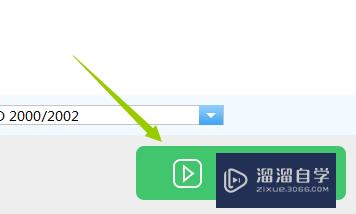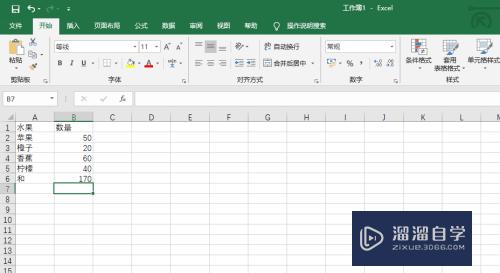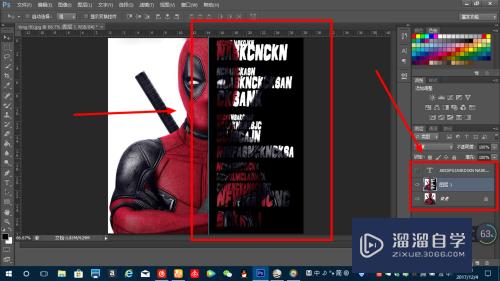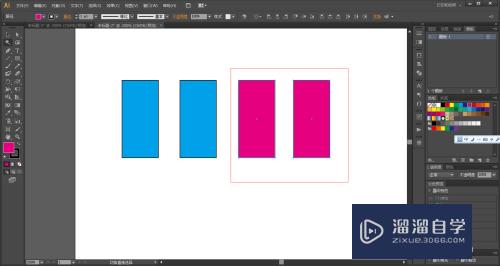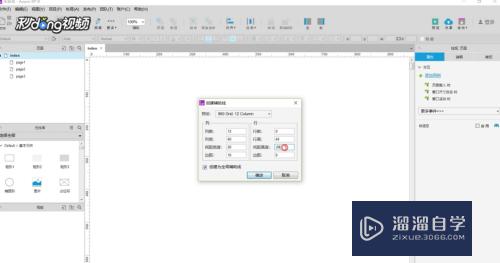CAD2014图形怎么快速生成优质
在使用CAD制图的时候。往往需要使用同一个图形。在这里的时候就需要进行一个快的生成命令。在生成块的时候需要注意一些细节。下面小渲来告诉大家CAD2014图形怎么快速生成的。
工具/软件
硬件型号:联想(Lenovo)天逸510S
系统版本:Windows7
所需软件:CAD2014
方法一:使用快捷键
第1步
操作一:打开电脑上的CAD软件。打开上次画好的奥运五环。操作如下。
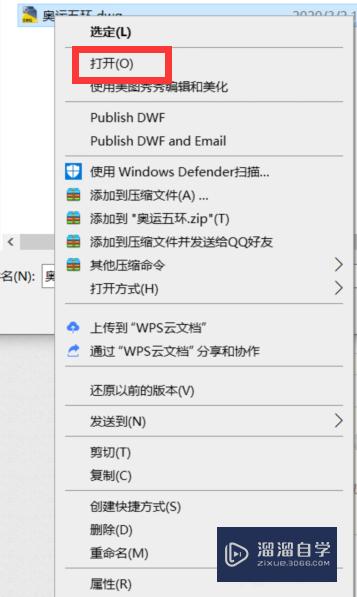
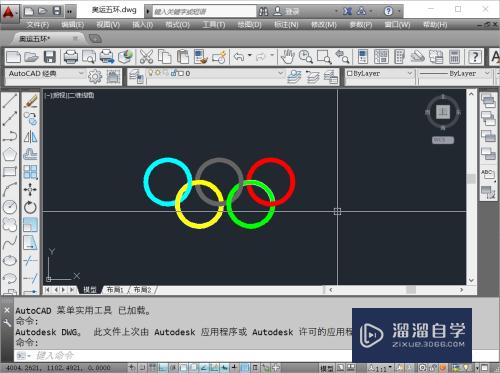
第2步
操作二:按下键盘上的Ctrl+A键全选图形。操作如下。

第3步
操作三:全闲喝选后按下快捷键:B。打开块建立的操作界面。输入名字。操作如下。
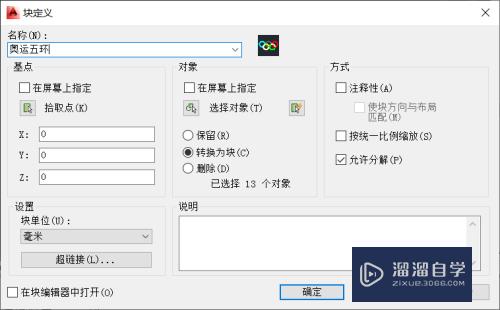
第4步
操作四:讨趣择在快定义界面中点击拾取点。选择图形中的点。操作图片如下。
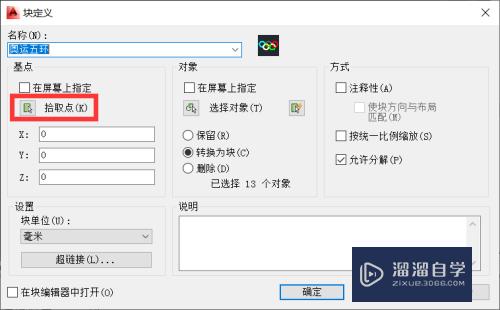

第5步
操作五:选择拾取点后点击确认。点击插入快。点击名称后点击确认。操作图片步骤之孝如下。
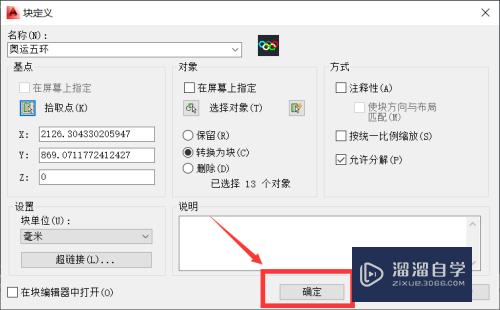
第6步
操作六:点击确认后就可以插入快了。如图所示。
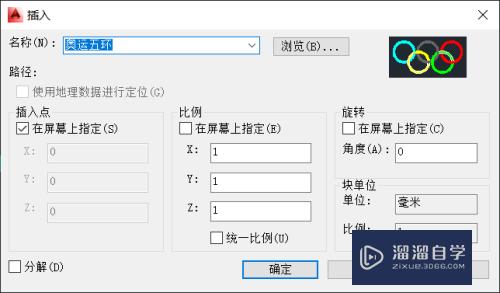
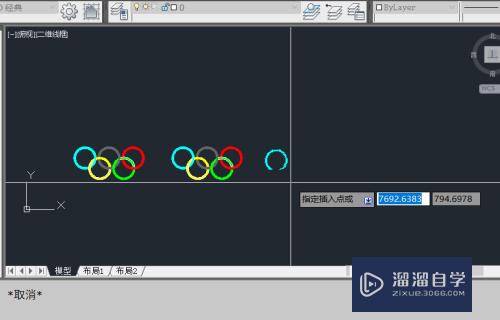
以上关于“CAD2014图形怎么快速生成”的内容小渲今天就介绍到这里。希望这篇文章能够帮助到小伙伴们解决问题。如果觉得教程不详细的话。可以在本站搜索相关的教程学习哦!
更多精选教程文章推荐
以上是由资深渲染大师 小渲 整理编辑的,如果觉得对你有帮助,可以收藏或分享给身边的人
本文标题:CAD2014图形怎么快速生成
本文地址:http://www.hszkedu.com/60413.html ,转载请注明来源:云渲染教程网
友情提示:本站内容均为网友发布,并不代表本站立场,如果本站的信息无意侵犯了您的版权,请联系我们及时处理,分享目的仅供大家学习与参考,不代表云渲染农场的立场!
本文地址:http://www.hszkedu.com/60413.html ,转载请注明来源:云渲染教程网
友情提示:本站内容均为网友发布,并不代表本站立场,如果本站的信息无意侵犯了您的版权,请联系我们及时处理,分享目的仅供大家学习与参考,不代表云渲染农场的立场!